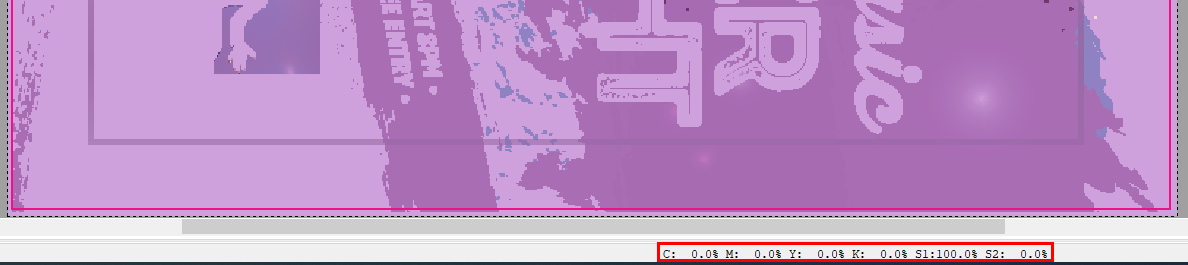Aby można było drukować w kolorze białym, profil nośnika musi być profilem CMYKSS z trybami drukowania w kolorze białym. Te profile nośników można pobrać ze strony graphiPLAZA i Mediaguide.cpp.canon.
Profil nośnika z trybem drukowania można również zduplikować z ogólnych nośników lub utworzyć od podstaw, korzystając z dokumentacji profilowania dotyczącej urządzenia Colorado M-series. Dokumentacja ta jest dostępna w serwisie graphiPLAZA oraz w witrynie z materiałami do pobrania https://downloads.cpp.canon pod nazwą produktu.
Sprawdź profil nośnika i tryb drukowania w następującej lokalizacji:
Przejdź do menedżera nośników, wybierz profil nośnika, a po prawej stronie zostaną podane informacje dotyczące kolorów dodatkowych. Jeśli nośnik jest poprawnie skonfigurowany, w konfiguracji tuszu będzie wyświetlany CMYKSS i 2 zdefiniowanych kolorów dodatkowych.

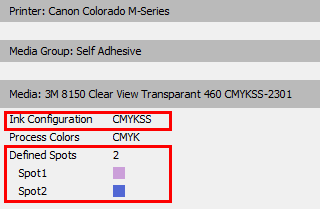
Możliwe, że dla profilu nośnika używane są różne kolory dla Spot1 (kolor dodatkowy) / White (biały) i Spot2 (kolor dodatkowy) / FLXfinish+. Profil nośnika jest ustawiony prawidłowo, o ile są zdefiniowane dwa punkty. Kolory używane dla kolorów Spot1 (kolor dodatkowy) / White (biały) i Spot2 (kolor dodatkowy) /FLXfinish+ to kwestia preferencji.
Aby sprawdzić, czy dostępne są tryby drukowania w kolorze białym, kliknij przycisk + po lewej stronie profilu nośnika, aby rozwinąć listę i wyświetlić tryby drukowania.
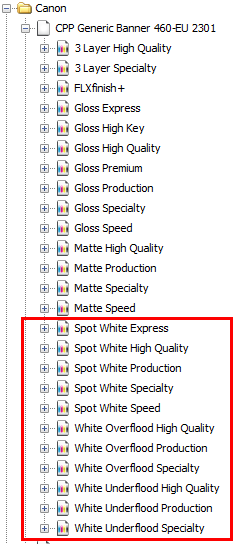
Aby sprawdzić, czy plik PDF jest przygotowany poprawnie, należy sprawdzić ustawienia wyjścia i formatu.
Otwórz plik PDF w edytorze zadań.
Wybierz odpowiedni profil nośnika i tryb drukowania.
W przypadku przygotowania pliku dla trybu białego tuszu:
[Wydruk] powinien wynosić [CMYK + 2 dodatkowe].
[Format] w sekcji [Obraz źródłowy] powinien wynosić [CMYK + 2 dodatkowe].
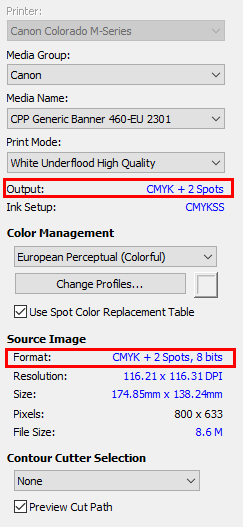
Aby sprawdzić, czy część w kolorze białym zostanie wydrukowana, najedź kursorem myszy na obszar obrazu, który powinien zostać wydrukowany w kolorze białym. Sprawdź, czy w dolnej części edytora zadań znajduje się wartość CMYK i wartość Spot1 (Dodatkowy kolor2). W takim przypadku plik PDF jest tworzony prawidłowo i będzie drukowany w trybie matowym i błyszczącym w przypadku korzystania z trybu drukowania PDF.